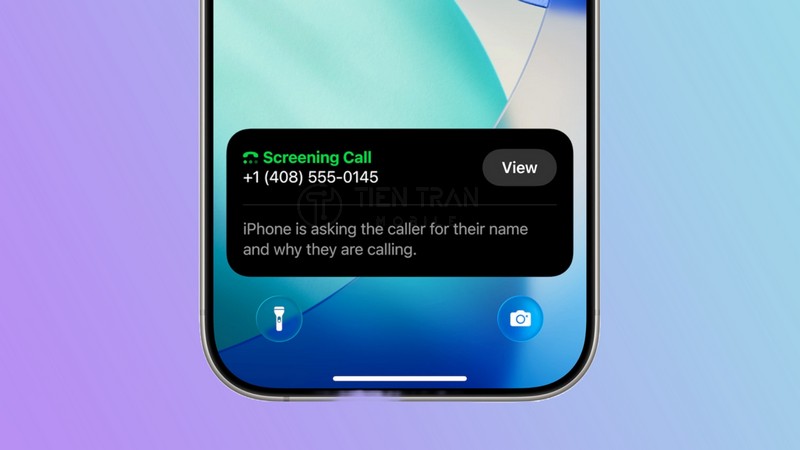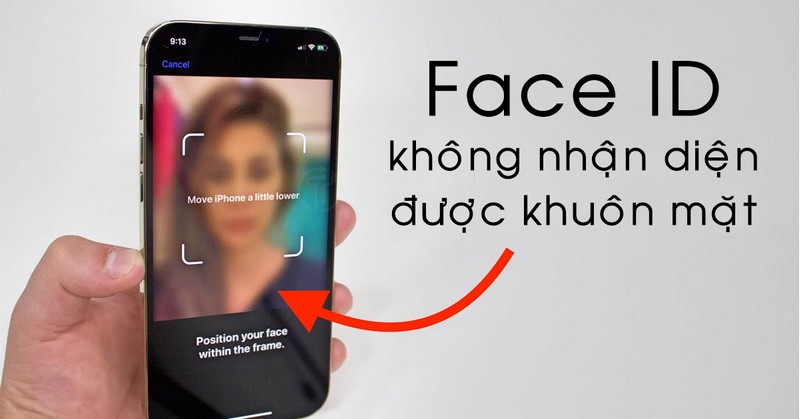Tin tức
Cách Cài Đặt Nút Trợ Năng Trên iPhone
Cài đặt nút trợ năng iPhone là một trong những tính năng hữu ích giúp người dùng có thể dễ dàng truy cập và sử dụng điện thoại của mình. Tính năng này không chỉ hỗ trợ cho những ai có nhu cầu đặc biệt, mà còn mang lại sự tiện lợi cho tất cả mọi người. Trong bài viết này, chúng ta sẽ cùng nhau khám phá cách cài đặt cũng như những tiện ích mà nút trợ năng trên iPhone mang lại.
Tổng Quan Về Nút Trợ Năng Trên iPhone
Nút trợ năng trên iPhone được thiết kế nhằm tạo ra những trải nghiệm tốt nhất cho người dùng. Với nhiều tính năng phong phú, nó giúp dễ dàng điều khiển các chức năng của thiết bị mà không cần phải thao tác phức tạp.
Tính Năng Chính Của Nút Trợ Năng
Nút trợ năng không chỉ đơn thuần là một biểu tượng trên màn hình; nó còn tích hợp nhiều chức năng hữu ích:
Truy cập nhanh
: Bạn có thể nhanh chóng vào các ứng dụng hoặc chức năng thường xuyên sử dụng chỉ với một cú chạm.
Tùy chỉnh giao diện
: Người dùng có thể thay đổi cách hiển thị của nút trợ năng để phù hợp với phong cách riêng của mình.
Thao tác bằng giọng nói
: Nếu bạn gặp khó khăn trong việc chạm vào màn hình, nút trợ năng hỗ trợ bạn điều khiển thông qua lệnh giọng nói.
Nút trợ năng thực sự là một trợ thủ đắc lực cho những người có nhu cầu đặc biệt và cả những người bình thường muốn tối ưu hóa trải nghiệm sử dụng điện thoại của mình.
Lợi Ích Khi Sử Dụng Nút Trợ Năng
Việc sử dụng nút trợ năng trên iPhone mang lại nhiều lợi ích khác nhau:
Tiết kiệm thời gian
: Thay vì phải tìm kiếm trong menu cài đặt hoặc ứng dụng, bạn chỉ cần chạm vào nút trợ năng để thực hiện hành động nhanh chóng.
Cải thiện khả năng tiếp cận
: Đây là một bước tiến lớn để đảm bảo rằng mọi người, bất kể tình trạng sức khỏe, đều có thể sử dụng công nghệ một cách dễ dàng.
Tạo sự thoải mái
: Khi bạn có thể tùy chỉnh các tính năng theo nhu cầu của mình, bạn sẽ cảm thấy thoải mái hơn khi sử dụng thiết bị.
Những lợi ích này càng khẳng định vai trò quan trọng của nút trợ năng trong cuộc sống hàng ngày của người dùng iPhone.
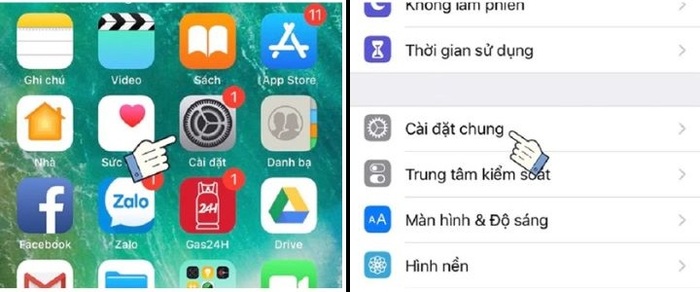
Cách Cài Đặt Nút Trợ Năng Trên iPhone
Việc cài đặt nút trợ năng trên iPhone rất đơn giản và có thể thực hiện qua vài bước. Dưới đây là hướng dẫn chi tiết để bạn có thể kích hoạt tính năng này trên thiết bị của mình.
Bước Đầu Tiên: Mở Cài Đặt
Để bắt đầu quá trình cài đặt, trước tiên bạn cần mở ứng dụng “Cài đặt” trên iPhone.
Mở màn hình chính
: Tìm biểu tượng “Cài đặt” và nhấn vào nó.
Tìm mục Trợ năng
: Cuộn xuống và chọn mục “Trợ năng”. Đây là nơi tập trung tất cả các tính năng hỗ trợ cho người dùng.
Bước Hai: Kích Hoạt Nút Trợ Năng
Sau khi đã vào mục “Trợ năng”, bạn sẽ thấy danh sách các tính năng hỗ trợ.
Chọn Nút Trợ Năng
Nhấp vào “Nút Trợ Năng” để mở các tùy chọn cài đặt.
Kích hoạt tính năng
Bật nút gạt ở phía trên cùng để kích hoạt nút trợ năng.
Bước Ba: Tùy Chỉnh Giao Diện
Một khi đã kích hoạt, bạn có thể tùy chỉnh nút trợ năng theo ý thích.
Chọn màu sắc và hình dạng
Bạn có thể chọn màu sắc và hình dạng cho nút trợ năng để nó nổi bật hơn trên màn hình.
Thiết lập các chức năng nhanh
Bạn có thể thêm các chức năng mà bạn thường xuyên sử dụng vào menu của nút trợ năng để dễ dàng truy cập.
Quá trình này giúp cá nhân hóa trải nghiệm của bạn và làm cho việc sử dụng iPhone trở nên thuận tiện hơn.
Cách Cài Đặt Nút Trợ Năng Trên iPhone (Từ Phiên Bản iOS 13)
Nút home ảo giúp người dùng iPhone có những trải nghiệm tuyệt vời, tiện lợi trên thiết bị của mình. Với các tính năng nhanh gọn, dễ thao tác nút home ảo còn giúp tuổi thọ của nút home cứng, phím tăng giảm âm lượng trên iPhone được nâng cao, bởi người dùng có thể thao các nhanh gọn với các tính năng như: chụp màn hình điện thoại, khởi động lại máy, quay về màn hình chính, khóa màn hình, đi đến trung tâm điều khiển, thiết bị, thông báo,…tăng giảm âm lượng của điện thoại.
Để kích hoạt nút home ảo trên iPhone từ phiên bản điều hành iOS 13 trở lên bạn thực hiện theo các bước:
Vào Cài đặt ( Setting) => Kéo xuống tìm chọn Trợ năng ( Accessibility) => Trong mục Thể chất và vận động (Physical and motor) bạn chọn Cảm ứng ( Touch) => Bật nút AssistiveTouch.
Với các bước vô cùng đơn giản bạn đã kích hoạt thành công trợ năng trên iPhone.
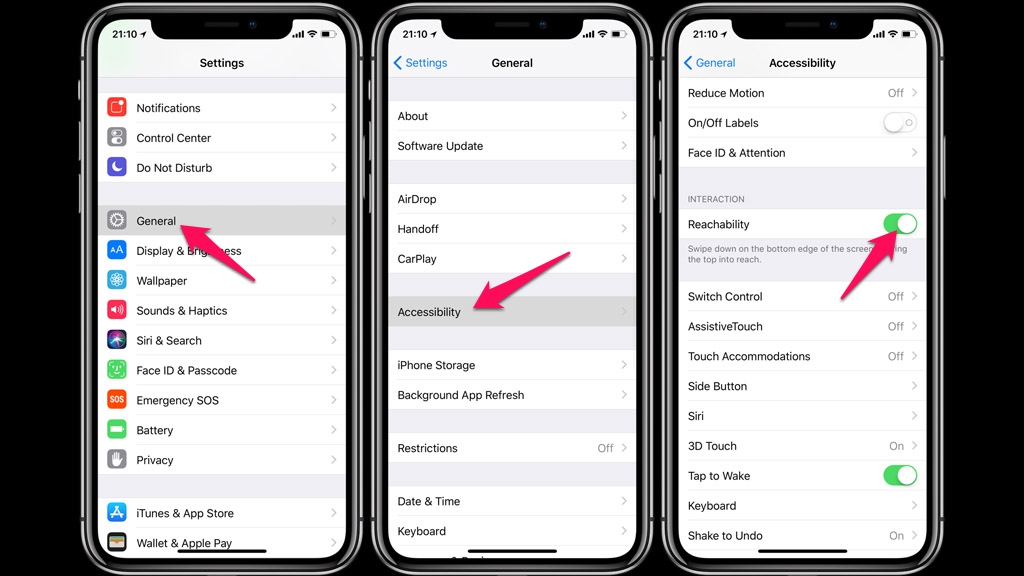
Các tính năng có trong trợ năng, nút home ảo (AssistiveTouch)
AssitiveTouch giúp bạn có trải nghiệm thông minh và tiện lợi trên chiếc điện thoại iPhone của mình. Trong những trường hợp bạn gặp khó khăn trong việc chạm vào màn hình hay bấm nút nguồn, nút tăng giảm âm lượng. Bạn hoàn toàn có thể thao tác điều khiển iPhone bởi rất nhiều tính năng được tích hợp ở đây.
Nút home ảo cho phép bạn cài đặt tối đa tới 8 biểu tượng thao tác. Bạn có thể thay đổi số lượng tính năng có trong nút home ảo bằng cách: vào Cài đặt => Trợ năng => Cảm ứng => AssitiveTouch => Tùy chỉnh menu cao nhất. Ở đây bạn có thể tăng giảm các biểu tượng tính năng từ ít nhất là 1cho tới tối đa là 8.
Sau đó bạn tùy chọn các tính năng cần thiết trong những tính năng dưới đây:
- Đi tới màn hình chính
- Chụp ảnh màn hình
- Tăng, giảm âm lượng
- Tắt tiếng
- Truy cập Trung tâm điều khiển, thông báo, Màn hình khóa hoặc Bộ chuyển đổi ứng dụng
- Thực hiện các cử chỉ cuộn (iOS 13.3 trở lên): cuộn lên, cuộn sang phải, cuộn sang trái, cuộn xuống, cuộn xuống cuối.
- 3D Touch
- Khóa màn hình
- Khóa xoay màn hình
- Khởi động lại
- Đọc màn hình
- Nhấn giữ
- Phân tích
- Lắc iPhone
- Thực hiện các cử chỉ dùng nhiều ngón tay
- Gọi Siri
- Sử dụng Apple Pay.
- Sử dụng SOS khẩn cấp
Những Tính Năng Đặc Biệt Của Nút Trợ Năng iPhone
Nút trợ năng không chỉ đơn thuần là một công cụ, mà còn là một phần của trải nghiệm người dùng toàn diện. Các tính năng đặc biệt sau đây sẽ giúp bạn hiểu rõ hơn về khả năng của nó.
Chế Độ Điều Khiển Bằng Giọng Nói
Một trong những tính năng nổi bật của nút trợ năng là khả năng điều khiển thông qua giọng nói.
Tiện lợi cho người dùng
: Điều này cực kỳ hữu ích cho những người gặp khó khăn trong việc thao tác trực tiếp trên màn hình. Bạn chỉ cần nói lệnh và iPhone sẽ tự động thực hiện.
Thao tác đa dạng
: Có thể điều khiển nhiều chức năng từ gửi tin nhắn đến mở ứng dụng chỉ với âm thanh. Điều này mở ra một thế giới mới cho những ai cần sự hỗ trợ.
Với chế độ này, người dùng có thể cảm thấy tự do hơn trong việc tương tác với thiết bị.
Các Tùy Chọn Hỗ Trợ Khác
Ngoài chế độ điều khiển bằng giọng nói, nút trợ năng còn đi kèm với nhiều tùy chọn hỗ trợ khác.
Tùy chỉnh nút truy cập nhanh
Bạn có thể thêm các chức năng cụ thể mà bạn thường xuyên sử dụng vào nút trợ năng, giúp tiết kiệm thời gian.
Hỗ trợ phản hồi xúc giác
Khi bạn thực hiện các thao tác, iPhone sẽ cung cấp phản hồi xúc giác để xác nhận hành động, điều này tạo cảm giác chắc chắn hơn cho người dùng.
Các tùy chọn này không chỉ làm phong phú thêm trải nghiệm mà còn nâng cao tính hiệu quả khi sử dụng.
Chia Sẻ Trải Nghiệm Cá Nhân
Dựa trên kinh nghiệm cá nhân, tôi thấy rằng việc sử dụng nút trợ năng thực sự mang lại rất nhiều tiện ích. Khi lần đầu tiên bắt đầu sử dụng tính năng này, tôi cảm thấy hào hứng với sự tiện lợi mà nó mang lại. Đặc biệt, chế độ điều khiển bằng giọng nói đã giúp tôi tiết kiệm rất nhiều thời gian và công sức.
Tôi cũng đã thử nghiệm nhiều tùy chọn khác nhau để tìm ra cách cấu hình tốt nhất cho nhu cầu của mình. Việc này không chỉ cải thiện trải nghiệm sử dụng mà còn giúp tôi cảm thấy tự chủ hơn khi tương tác với thiết bị.
>> Xem thêm các dịch vụ tại đây
Thu mua đồ công nghệ cũ – nhanh, giá hợp lý
Thu mua điện thoại cũ giá cao tại TP HCM – thu ngay tiền thật
Những Lưu Ý Khi Sử Dụng Nút Trợ Năng Trên iPhone
Mặc dù nút trợ năng mang lại rất nhiều lợi ích, nhưng vẫn có một số lưu ý mà người dùng nên biết để tối ưu hóa trải nghiệm.
Không Quá Phụ Thuộc Vào Nút Trợ Năng
Mặc dù công nghệ giúp đỡ rất nhiều, nhưng việc quá phụ thuộc vào nó cũng không phải là điều tốt.
Giữ Kỹ Năng Thao Tác Cơ Bản
Nếu bạn hoàn toàn dựa vào nút trợ năng, bạn có thể bỏ quên những kỹ năng cơ bản như thao tác trên màn hình hay điều khiển các ứng dụng.
Khuyến Khích Phát Triển Cá Nhân
Hãy cố gắng sử dụng iPhone như một công cụ hỗ trợ, chứ không phải là sự thay thế cho các kỹ năng của bạn.
Điều này sẽ giúp bạn duy trì khả năng tự làm chủ và linh hoạt hơn trong nhiều tình huống.
Cập Nhật Phiên Bản iOS Mới
Để đảm bảo rằng bạn đang tận hưởng đầy đủ các tính năng mới nhất của nút trợ năng, hãy thường xuyên cập nhật phiên bản iOS mới.
Tính năng mới và cải tiến
Apple thường xuyên cập nhật và mang đến những tính năng mới, bao gồm cả cải tiến cho nút trợ năng.
Bảo mật và hiệu suất:
Cập nhật phiên bản mới không chỉ mang lại tính năng mới, mà còn cải thiện hiệu suất và bảo mật cho thiết bị của bạn.
Điều này không chỉ giúp bạn được trải nghiệm các cải tiến mới mà còn bảo vệ dữ liệu cá nhân của bạn một cách tốt nhất.
.png?1725725878094)
Các Câu Hỏi Thường Gặp Khi Dùng Nút Trợ Năng iPhone
Nút trợ năng trên iPhone có miễn phí không?
Nút trợ năng là tính năng có sẵn trên tất cả các phiên bản iPhone và hoàn toàn miễn phí.
Tôi có thể tắt nút trợ năng bất cứ lúc nào không?
Có, bạn có thể dễ dàng tắt nút trợ năng bất kỳ lúc nào thông qua cài đặt.
Nút trợ năng có thể sử dụng cho nhiều ứng dụng khác nhau không?
Có, nút trợ năng có thể được cấu hình để sử dụng trong nhiều ứng dụng khác nhau trên iPhone.
Có mất thời gian để làm quen với nút trợ năng không?
Ban đầu có thể mất một ít thời gian để làm quen, nhưng sau đó bạn sẽ thấy nó giúp tiết kiệm nhiều thời gian.
Tại sao tôi không thấy nút trợ năng trong cài đặt?
Nếu không thấy nút trợ năng, hãy kiểm tra xem bạn có đang sử dụng phiên bản iOS mới nhất không và thử khởi động lại thiết bị.
>> Xem thêm các dịch vụ tại đây
Cài nút trợ năng iPhone – thao tác một phát cực tiện
Mua loa JBL Monitor chuẩn – không phí tiền
Cách cài định vị giữa iPhone & Samsung – theo dõi dễ như trở bàn tay
Thông tin liên hệ
Hotline/ Liên hệ: 0943354321
Address/ Địa chỉ cửa hàng: 284 Cao Đạt, phường 01, quận 05, TPHCM
Fanpape : Tiến Trần Mobile
Website/ Trang Web: https://tientranmobile.com
Link Tiktok/ Kênh Tiktok chính thức của cửa hàng: https://www.tiktok.com/@tientranmobilee
Link Youtube/ Kênh Youtube chính thức: https://www.youtube.com/@tientranmobile